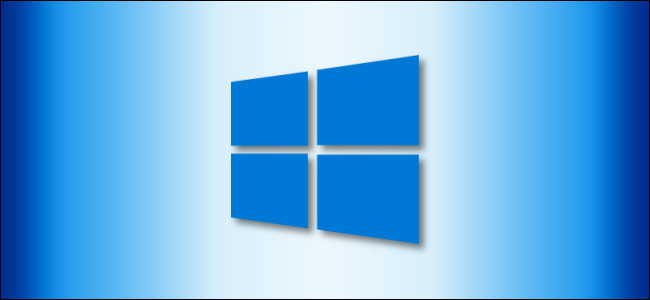
¿Su menú de Inicio se siente demasiado grande o demasiado pequeño? Si es así, puede cambiar fácilmente el tamaño del menú Inicio en Windows 10 hasta que sea el correcto, lo que puede darle más espacio para anclar sus elementos favoritos, o revelar más del escritorio. He aquí cómo hacerlo.
Primero, inicie el menú Inicio haciendo clic en el botón «Inicio» en la barra de tareas o presionando la tecla de Windows.
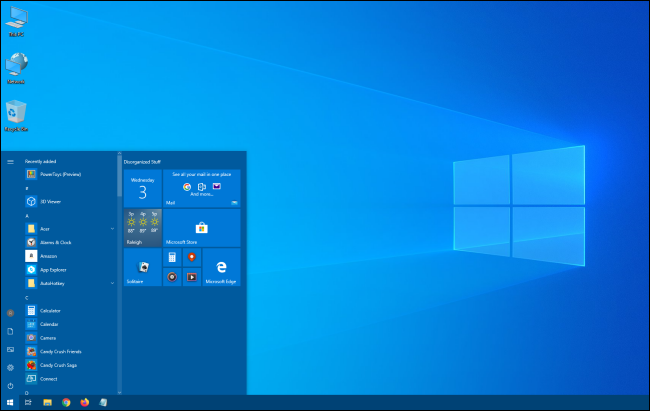
Una vez que el menú Inicio esté abierto, coloque el cursor del mouse en su borde. El cursor del mouse se convertirá en el cursor de cambio de tamaño, que parece una línea corta con una punta de flecha en cada extremo.
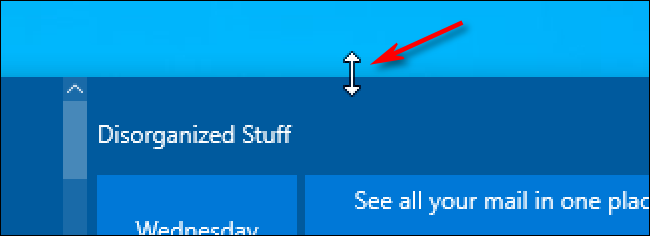
Para cambiar la altura del menú Inicio, coloque el cursor en el borde superior del menú Inicio, luego mantenga presionado el botón izquierdo del mouse y arrastre el mouse hacia arriba o hacia abajo.
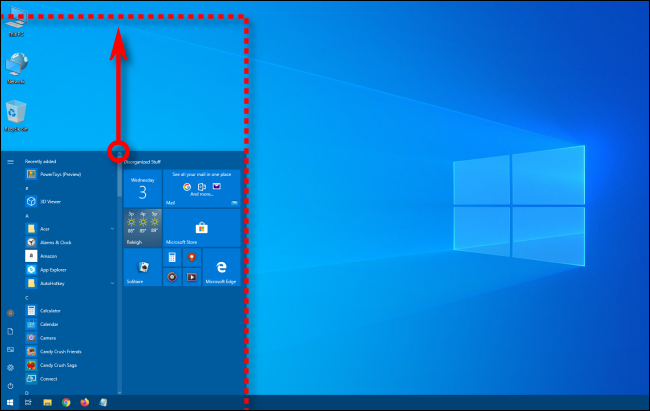
El menú Inicio cambiará de tamaño a medida que arrastra el mouse. Cuando encuentre la altura que desee, suelte el botón del mouse y el menú Inicio permanecerá así.
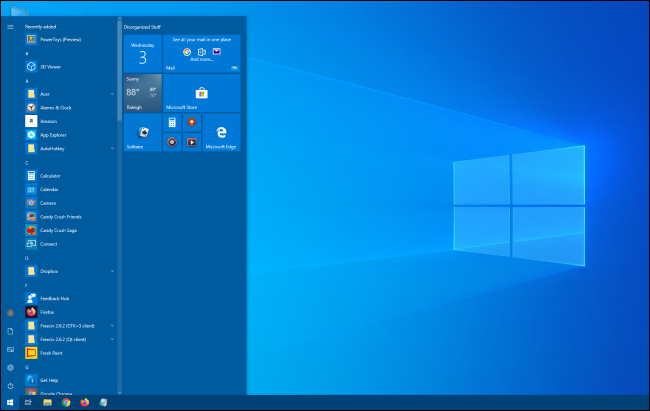
También puede cambiar el ancho del menú Inicio de la misma manera: agarre su borde derecho con el cursor de cambio de tamaño y arrastre el mouse para hacerlo más grande o más pequeño. Cuando se cambia el tamaño horizontalmente, el menú Inicio se ajustará a múltiplos del tamaño de su mosaico.
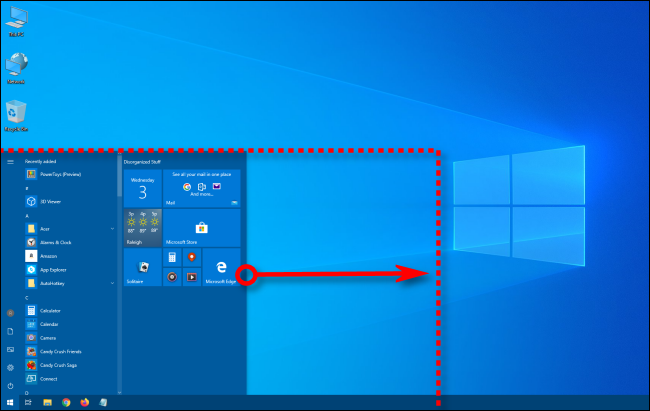
O puede ajustar la altura y el ancho al mismo tiempo haciendo clic en la esquina superior derecha del menú Inicio y arrastrando el mouse hacia adentro o hacia afuera en diagonal.
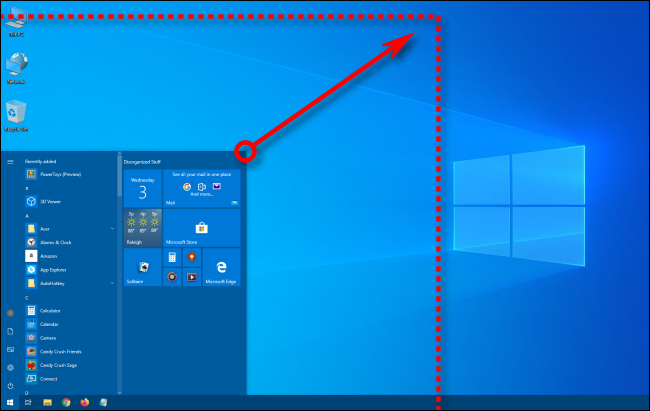
Si agranda el menú Inicio, tendrá mucho espacio para mosaicos en vivo y accesos directos a sus aplicaciones, sitios web y documentos favoritos . Incluso puede hacer que el menú cubra la mayor parte de la pantalla si lo desea.
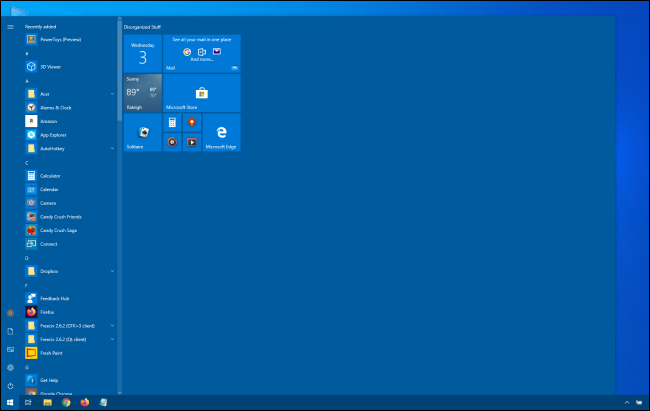
O si siente que su menú Inicio ocupa demasiado espacio, puede hacerlo pequeño. De esa manera, no cubrirá gran parte de su escritorio cuando aparezca.
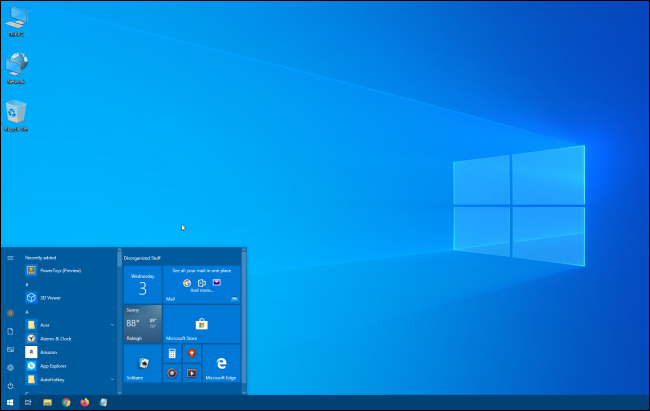
La elección del tamaño es completamente tuya. Es solo una forma más de personalizar su sistema y obtener la experiencia más cómoda de Windows 10.
Y, por cierto, el menú Inicio no es lo único que puede cambiar de tamaño en Windows 10. También puede cambiar la altura de la barra de tareas con la misma facilidad. ¡Diviértete cambiando el tamaño!


